ส่วนของเว็บไซต์
ตัวเลือกของบรรณาธิการ:
- ไดเรกทอรีไดโอด ไดโอดเรียงกระแสกำลังสูง 220V
- การกู้คืน Microsoft Word สำหรับ Mac ใน OS X Yosemite Word ไม่ได้เริ่มต้นบน mac os sierra
- วิธีรีเซ็ตรหัสผ่านผู้ดูแลระบบบน Mac OS X โดยไม่ต้องใช้แผ่นดิสก์การติดตั้ง
- การตั้งค่า Shadow Defender
- ทำไมโปรเซสเซอร์ในคอมพิวเตอร์ของฉันถึงร้อนจัด?
- iPhone ไม่ค้นหาผู้ติดต่อผ่านการค้นหาใช่ไหม
- โหมด "เทอร์โบ" ในเบราว์เซอร์สมัยใหม่คืออะไร: Chrome, Yandex, Opera
- เทมเพลตที่ง่ายที่สุด เทมเพลต HTML อย่างง่าย Mamba - เทมเพลตหน้าเดียว
- วิธีการยืมเงินจาก MTS?
- การสร้างทางลัดบนเดสก์ท็อปสำหรับเพื่อนร่วมชั้น
การโฆษณา
| รหัสพินเริ่มต้นสำหรับคอนเทนเนอร์ คำแนะนำในการใช้รหัส CryptoPro PIN เมื่อลงนามในเอกสารหลายฉบับ - คำแนะนำ - JSC "TEK-Torg" |
ถือว่า. ลายเซ็นอิเล็กทรอนิกส์รหัสผ่านเข้า บัญชีส่วนตัว? รหัสผ่านลายเซ็นดิจิทัลCryptoPro: ดูรหัสผ่านที่บันทึกไว้ (รหัส PIN) สำหรับคอนเทนเนอร์คีย์ส่วนตัว EDSบ่อยครั้งที่ผู้ใช้ไม่สามารถจำรหัสผ่าน (รหัส PIN) สำหรับคอนเทนเนอร์ลายเซ็นดิจิทัลได้ ซึ่งไม่ใช่เรื่องน่าแปลกใจ เพราะจะเปลี่ยนปีละครั้งระหว่างการเปลี่ยนแปลงตามกำหนดการ คีย์อีดีเอสหลังจากนั้นช่องทำเครื่องหมาย "จำรหัสผ่าน" และจะไม่มีการป้อนรหัสผ่านอีกครั้ง คุณสามารถดูรหัสผ่านที่บันทึกไว้ได้โดยใช้ยูทิลิตี้คอนโซล csptest ที่รวมอยู่ในนั้น CryptoPro CSP. ยูทิลิตี้นี้อยู่ในโฟลเดอร์ที่ติดตั้ง CryptoPro (โดยค่าเริ่มต้น C:\Program Files\Crypto Pro\CSP\) ไปที่ไดเร็กทอรีด้วยโปรแกรม ซีดี "C:\Program Files\Crypto Pro\CSP\" ลองดูที่ชื่อของคอนเทนเนอร์คีย์ส่วนตัว EDS ที่มีอยู่: csptest -keyset -enum_cont -fqcn -verifycontext คำสั่งแสดงรายการคอนเทนเนอร์ที่มีอยู่เช่น: \\.\<имя считывателя>\<имя контейнера> หลังจากนั้นเราจะแสดงรหัสผ่านที่บันทึกไว้สำหรับคอนเทนเนอร์ที่ต้องการ: csptest -passwd -showsaved -container "<имя контейнера>" ป.ล.: วิธีการนี้เหมาะสำหรับ CryptoPro 3.6 และสูงกว่า ใน CryptoPro 3.0 ยูทิลิตี้ csptest ไม่มีตัวเลือก -showsaved PPS: หากวิธีนี้ใช้ไม่ได้ผลและคุณมีคอนเทนเนอร์ฮาร์ดแวร์ (โทเค็น) คุณสามารถลองป้อนรหัสผ่านเริ่มต้นได้ สำหรับ rutoken คือ 12345678 สำหรับ eToken 1234567890 สำหรับ JaCarta PKI/GOST 11111111 (1234567890 หากเปิดใช้งานตัวเลือกความเข้ากันได้แบบย้อนหลัง) PPPS: กระบวนการทั้งหมดสามารถดำเนินการได้โดยอัตโนมัติด้วยไฟล์แบตช์ปกติ ซึ่งจะแยกรหัสผ่านจำนวนมากจากคีย์ที่มีอยู่ทั้งหมด ขอบคุณมาก. คุณสามารถดาวน์โหลดไฟล์ค้างคาวได้จากที่นี่ ข้อความไฟล์เนื้อหา: @echo offSetLocal EnableExtensions EnableDelayedExpansioncopy "C:\Program Files\Crypto Pro\CSP\csptest.exe" >nulchcp 1251if มีอยู่ %computername%.txt del /f /q %computername%.txtif มีอยู่ temp.txt del /f /q temp .txtset NameK=""for /f "usebackq tokens=3,4* delims=\" %%a in (`csptest -keyset -enum_cont -fqcn -verifycontext`) do (ตั้งค่า NameK=%%a;csptest -passwd -showsaved -container "!NameK!" >> temp.txt)del /f /q csptest.exeset/a $ai=-1set/a $bi=2for /f "usebackq delims=" %%a ใน ("temp .txt") ทำ @(set "$a=%%a"if "!$a:~,14!"=="AcquireContext" echo:!$a! >> %computername%.txtif "!$a: ~,8!"=="ข้อผิดพลาด" echo:ขออภัย สื่อสำคัญหายไปหรือไม่ได้บันทึกรหัสผ่าน >> %computername%.txt & echo: >> %computername%.txtif "!$a:~ ,5! "=="บันทึกไว้" set/a $ai=1if !$ai! geq 0 set/a $ai-=1 & set/a $bi-=1 & echo:!$a! >> %ชื่อคอมพิวเตอร์ %.txtif !$bi!==0 echo: >> %computername%.txt & set/a $bi=2)del /f /q temp.txtEndLocalecho เปิด คุณสามารถดาวน์โหลดยูทิลิตี้ csptest แยกต่างหากสำหรับเวอร์ชัน 3.6 และ 3.9 ได้จากที่นี่ Tmie.ru ฉันไม่สามารถนำเข้ากุญแจของฉันได้ ฉันจะค้นหารหัสผ่านได้อย่างไรสวัสดี! หลังจากที่คุณได้รับคีย์แล้ว คุณจะต้องติดตั้งซอฟต์แวร์ คุณสามารถทำความคุ้นเคยกับคำแนะนำได้โดยไปที่ลิงก์นี้: http://pki.gov.kz/index.php/ru/fizicheskie-litsa คุณสามารถนำเข้าคีย์ได้ดังนี้: หากคุณมีเบราว์เซอร์ Mozilla Firefox: เปิดเบราว์เซอร์ จากนั้น เลือกแท็บเครื่องมือ จากนั้นในแท็บนี้ ให้เลือกการตั้งค่า ในหน้าต่างการตั้งค่าที่เปิดขึ้น ให้เลือกแท็บขั้นสูง ในแท็บนี้ให้เลือกการเข้ารหัส และคลิกที่ปุ่มดูใบรับรอง ในหน้าต่างที่เปิดขึ้น ให้เลือกแท็บใบรับรองของคุณแล้วนำเข้าใบรับรองโดยใช้อัลกอริทึม AUTH_RSA ลงไป หากคุณมี Explorer หรือ กูเกิลโครมจากนั้นคุณจะต้องเปิดคีย์ AUTH_RSA: 1) ยินดีต้อนรับสู่วิซาร์ดการนำเข้าใบรับรอง - ถัดไป 2) ไฟล์ที่นำเข้า - ถัดไป 3) รหัสผ่าน - ป้อนรหัสผ่านและถัดไป 4) ที่จัดเก็บใบรับรอง - วางใบรับรองทั้งหมดในพื้นที่เก็บข้อมูลต่อไปนี้ - ตรวจสอบ: a) ทำเครื่องหมายที่ช่อง "แสดงที่เก็บข้อมูลจริง" b) ค้นหา "ส่วนบุคคล" ในรายการ ขยายรายการ เลือก "รีจิสทรี" - ตกลง - ถัดไป 5) ดำเนินการตัวช่วยสร้างการนำเข้าใบรับรองให้เสร็จสิ้น - เสร็จสิ้น หากต้องการนำเข้าสู่ OPERA: ไปที่ เมนู เบราว์เซอร์โอเปร่า“เครื่องมือ” - “การตั้งค่า” เลือกแท็บ “ขั้นสูง” จากนั้นเลือก “ความปลอดภัย” และคลิกที่ปุ่ม “ตั้งรหัสผ่าน” ป้อนรหัสผ่านความปลอดภัยที่กำหนดเอง จำรหัสผ่านของคุณ คลิก “ตกลง” คลิกปุ่ม “จัดการใบรับรอง” ในหน้าต่างที่ปรากฏขึ้น เลือกแท็บ “ส่วนบุคคล” แล้วคลิกปุ่ม “นำเข้า” ในหน้าต่างที่ปรากฏขึ้น ให้เลือกไฟล์ AUTH_RSA***.p12 ที่อยู่บนดิสก์ไดรฟ์ และคลิกปุ่ม "เปิด" ป้อนรหัสผ่านลายเซ็นดิจิทัล คลิก "ตกลง" รหัสผ่านมาตรฐานสำหรับคีย์ 1 ถึง 6 (123456) หากคุณเปลี่ยนผ่านบัญชีส่วนตัวของคุณบนเว็บไซต์ pki.gov.kz คุณจะต้องตั้งรหัสผ่านด้วยตัวเอง ในกรณีที่คุณมีการเปลี่ยนแปลง รหัสผ่านมาตรฐานและลืมไป รหัสผ่านใหม่คุณต้องสมัครกุญแจใหม่และส่งเอกสารไปที่ศูนย์บริการสาธารณะอีกครั้งpkigovkz.userecho.com CryptoPro ดูรหัสผ่านที่บันทึกไว้ (รหัส PIN) สำหรับคอนเทนเนอร์คีย์ส่วนตัว EDSรายละเอียดที่สร้าง: 16 พฤษภาคม 2559 อัปเดต: 21 มิถุนายน 2017เมื่อเร็วๆ นี้ฉันพบปัญหาในแผนกบัญชี CryptoPro ขอรหัส PIN สำหรับคอนเทนเนอร์คีย์ส่วนตัว โดยมีวัตถุประสงค์อะไรฉันจำไม่ได้ แน่นอนว่านักบัญชีนั้นจำรหัสผ่านไม่ได้ จึงเริ่มพลิกดูสมุดจด จิ้มแฟลชไดรฟ์หลายสิบตัวและพึมพำบางอย่างเกี่ยวกับศาสนา รัฐบาล และผู้บริหารอย่างประหม่า ฉันยังแกล้งทำเป็น "กวางเรนเดียร์" และออนไลน์และพบวิธีง่ายๆ ในการค้นหารหัสผ่านที่บันทึกไว้ รหัส PIN (หากต้องการ) บนที่เก็บคีย์ส่วนตัวของอุปกรณ์อิเล็กทรอนิกส์ ลายเซ็นดิจิทัล(อีดีเอส). ฉันรู้สึกประหลาดใจมากกับความเรียบง่ายและคิดว่ามันจะไม่ได้ผล แต่มันก็ได้ผล ที่นี่ คำแนะนำทีละขั้นตอน:
ตอนนี้เราสามารถดูรหัสผ่าน CryptoPro ที่บันทึกไว้สำหรับคอนเทนเนอร์ลายเซ็นดิจิทัลที่น่าสนใจ csptest -passwd -showsaved -container "<имя контейнера>" ฉันประหลาดใจที่มันกู้คืนได้ง่ายมาก ลืมรหัสผ่านบนคอนเทนเนอร์ EDS ฉันสงสัยว่าสิ่งนี้สอดคล้องกับข้อกำหนดด้านความปลอดภัย GOST ฯลฯ อย่างไร หลังจากการยักย้ายง่าย ๆ นักบัญชีเริ่มเรียกฉันว่า "โปรแกรมเมอร์" และฉันคิดว่าตัวเองเป็นแฮ็กเกอร์ที่เจ๋งที่สุด :) เพิ่มความคิดเห็นraboj.su คำถามและคำตอบเกี่ยวกับลายเซ็นดิจิทัล - Yvision.kzอีดีเอสคืออะไร?เมื่อเราได้รับใบรับรองใดๆ ทางกระดาษ เราจะลงนามในใบรับรองนั้น ต้องลงนามในเอกสารอิเล็กทรอนิกส์เพื่อให้มีความสำคัญทางกฎหมาย สำหรับสิ่งนี้ จะใช้ลายเซ็นดิจิทัลอิเล็กทรอนิกส์ - อะนาล็อกของลายเซ็นที่เขียนด้วยลายมือ นี่ไม่ใช่เวอร์ชันสแกนของลายเซ็นดิจิทัลของคุณ ลายเซ็นดิจิทัลประกอบด้วยสัญลักษณ์ดิจิทัลที่ยืนยันความถูกต้องของเอกสารอิเล็กทรอนิกส์ ความเป็นเจ้าของ และความไม่เปลี่ยนแปลงของเนื้อหาในเอกสาร ทำไมคุณถึงต้องมี EDS?จำเป็นต้องใช้ลายเซ็นดิจิทัลอิเล็กทรอนิกส์เพื่อขอรับบริการรัฐบาลอิเล็กทรอนิกส์ในเวลาที่สะดวกโดยไม่ต้องออกจากบ้าน และยังจำเป็นสำหรับการลงทะเบียนและการอนุญาตบนพอร์ทัลรัฐบาลอิเล็กทรอนิกส์ eGov.kz, การจัดซื้อจัดจ้างของรัฐบาล, “รัฐบาลแบบเปิด”, การออกใบอนุญาตทางอิเล็กทรอนิกส์ ฯลฯ จะขอรับลายเซ็นอิเล็กทรอนิกส์ได้อย่างไร?ในการรับใบรับรองการลงทะเบียนจาก NCA RK (EDS) คุณต้องส่งใบสมัครออนไลน์บนเว็บไซต์ NCA RK โดยได้ติดตั้งแอปพลิเคชัน NCALayer บนคอมพิวเตอร์ของคุณก่อนหน้านี้แล้ว แล้วยื่นเอกสารต่อศูนย์บริการสาธารณะสาธารณรัฐคาซัคสถาน ตามมาตรฐาน บริการสาธารณะ“การออกและเพิกถอนหนังสือรับรองการจดทะเบียน กคช.” หากไม่มีชุดเอกสารที่ได้รับอนุมัติ ผู้ดำเนินการ PSC จะไม่มีสิทธิ์ดำเนินการสมัครเพื่อออกใบรับรองการลงทะเบียนของ NCA RK (EDS) ผู้สมัครจะต้องส่งเอกสารไปยังศูนย์บริการสาธารณะด้วยตนเอง หรือใช้ตัวแทนที่ได้รับมอบอำนาจในนามของผู้สมัครตามหนังสือมอบอำนาจที่ได้รับการรับรอง EDS ออกให้ฟรีเพิ่มเติม ข้อมูลรายละเอียดข้อมูลเกี่ยวกับขั้นตอนนี้สามารถพบได้บนเว็บไซต์อย่างเป็นทางการของ NCC แห่งสาธารณรัฐคาซัคสถาน ทำไมคุณต้องติดตั้งแอปพลิเคชั่น NCALayer?ครั้งสุดท้าย เบราว์เซอร์ยอดนิยมเริ่มบล็อกการเปิดตัวซอฟต์แวร์ Java แอปพลิเคชัน NCALayer จำเป็นเพื่อให้แน่ใจว่ากลไกการลงนามลายเซ็นดิจิทัลโดยใช้ Java ทำงานในเบราว์เซอร์ อะไรคือความแตกต่างระหว่างคีย์ลายเซ็นดิจิทัลที่เรียกว่า AUTH_RSA และ RSARSA เป็นใบรับรองการลงทะเบียนที่มีไว้สำหรับการลงนามในเอกสาร/คำขออิเล็กทรอนิกส์ AUTH_RSA – ใบรับรองการลงทะเบียนสำหรับการตรวจสอบผู้ใช้ เหตุใด EDS จึงออกให้เป็นระยะเวลา 1 ปีระยะเวลาที่มีผลบังคับใช้ของใบรับรองการลงทะเบียน NCA RK (EDS) ทั้งหมดคือ 1 ปีนับจากวันที่ออก หลังจากเวลานี้ใบรับรองการลงทะเบียนของ NCA RK จะใช้ไม่ได้ ระยะเวลา 1 ปีถูกกำหนดไว้เพื่อให้แน่ใจว่าคีย์การเข้ารหัสมีความแข็งแกร่งเพื่อจำกัดระยะเวลาสำหรับผู้โจมตีในการคำนวณ ฉันจะขยายระยะเวลาความถูกต้องของลายเซ็นดิจิทัลของฉันได้อย่างอิสระได้อย่างไรผู้ใช้จะสามารถเข้าถึงฟังก์ชันการออกคีย์คู่ใหม่ได้โดยใช้ลายเซ็นดิจิทัลที่ถูกต้องที่มีอยู่ โดยไม่ต้องติดต่อศูนย์บริการกลางเพื่อยืนยันการสมัคร การยืนยันเกิดขึ้นโดยการลงนามในใบสมัครออนไลน์เพื่อออกลายเซ็นดิจิทัลอิเล็กทรอนิกส์ด้วยรหัสที่ถูกต้องของคุณ หากต้องการออกใหม่ ให้ใช้บัญชีส่วนตัวของผู้ใช้ NCA RK โดยก่อนหน้านี้ได้อ่านคำแนะนำผู้ใช้สำหรับการทำงานในบัญชีส่วนตัวของคุณ ลายเซ็นอิเล็กทรอนิกส์บนบัตรประจำตัวคืออะไร?บัตรประจำตัวประเภทใหม่ประกอบด้วยไมโครชิป เช่นเดียวกับบนบัตรธนาคาร คุณสามารถบันทึกลายเซ็นดิจิทัลของคุณในพื้นที่หน่วยความจำพิเศษของชิปนี้และใช้งานโดยใช้เครื่องอ่านการ์ด ขั้นตอนการบันทึกจะดำเนินการที่ศูนย์บริการสาธารณะ (NJSC “State Corporation “Government for Citizens”) รวมถึงเมื่อใช้เครื่องอ่านบัตรอย่างอิสระ อุปกรณ์นี้มีจำหน่ายในร้านค้าทุกแห่งที่เชี่ยวชาญด้าน เทคโนโลยีคอมพิวเตอร์- หมายเหตุ: กุญแจ EDS จะถูกบันทึกไว้ในบัตรประจำตัวประชาชนเท่านั้น บุคคล. จะเปลี่ยนรหัสผ่านในลายเซ็นดิจิทัลได้อย่างไร?หากต้องการเปลี่ยนรหัสผ่านสำหรับคีย์ลายเซ็นดิจิทัล คุณต้องใช้บัญชีส่วนตัวของผู้ใช้ NCA RK โดยได้อ่านคำแนะนำก่อนหน้านี้แล้ว ฉันควรทำอย่างไรหากฉันลืมรหัสผ่านลายเซ็นดิจิทัล ฉันจะกู้คืนได้อย่างไรหากคุณลืมรหัสผ่านสำหรับคีย์ลายเซ็นดิจิทัล คุณจะไม่สามารถกู้คืนได้ NCA RK จะไม่จัดเก็บรหัสผ่านผู้ใช้ และหากคุณทำรหัสผ่านหาย คุณจะต้องเพิกถอนคีย์ลายเซ็นดิจิทัลเหล่านี้ และทำตามขั้นตอนมาตรฐานเพื่อรับรหัสใหม่ –––––– คำอธิบายสั้น ๆขั้นตอนการรับลายเซ็นดิจิทัลที่นี่ - http://egov.kz/cms/ru/information/e... คำแนะนำในการรับลายเซ็นอิเล็กทรอนิกส์และการออกใหม่สามารถดูได้ที่นี่ - http://egov.kz/cms/ru/information/h... คำตอบสำหรับคำถามอื่น ๆ - http://www.pki.gov.kz/index.php/ru/vopros-otvet yvision.kz รหัสผ่านไปยังบัญชีส่วนตัวของคุณถือเป็นลายเซ็นอิเล็กทรอนิกส์หรือไม่ #ep / ลายเซ็นดิจิทัล #EDS #ECMJคำถามของผู้อ่าน: บริษัทดำเนินการตามข้อเสนอทางอิเล็กทรอนิกส์ ลูกค้าแต่ละรายมีบัญชีส่วนตัวของตนเอง - เขาได้รับข้อมูลเข้าสู่ระบบและรหัสผ่าน ตามส่วนที่ 2 ของศิลปะ 5 ของกฎหมายของรัฐบาลกลางหมายเลข 63 “ ในลายเซ็นอิเล็กทรอนิกส์” ลายเซ็นอิเล็กทรอนิกส์แบบง่ายคือลายเซ็นอิเล็กทรอนิกส์ที่ยืนยันข้อเท็จจริงของการสร้างลายเซ็นอิเล็กทรอนิกส์โดยบุคคลใดบุคคลหนึ่งโดยใช้รหัสรหัสผ่านหรือวิธีการอื่น ในเวลาเดียวกันบนพื้นฐานของส่วนที่ 2 ของศิลปะ 6 ข้อมูลกฎหมายของรัฐบาลกลางหมายเลข 63 ในรูปแบบอิเล็กทรอนิกส์ที่ลงนามด้วยลายเซ็นอิเล็กทรอนิกส์อย่างง่ายได้รับการยอมรับว่าเป็นเอกสารอิเล็กทรอนิกส์ที่เทียบเท่ากับเอกสารกระดาษที่ลงนามด้วยลายเซ็นที่เขียนด้วยลายมือเมื่อสรุปข้อตกลงระหว่างผู้เข้าร่วมในการโต้ตอบทางอิเล็กทรอนิกส์ ดังนั้น จากข้อมูลข้างต้น การเข้าสู่ระบบ/รหัสผ่านจึงถือเป็นลายเซ็นอิเล็กทรอนิกส์แบบธรรมดาได้ ในเวลาเดียวกัน เราขอแนะนำว่าในข้อเสนอหรือเอกสารอื่น ๆ ที่ควบคุมการทำงานในบัญชีส่วนตัวของคุณ คุณต้องระบุอย่างชัดเจนว่าในกรณีของคุณคือลายเซ็นอิเล็กทรอนิกส์แบบง่าย เงื่อนไขในการรับรู้ ฯลฯ ตัวอย่างของข้อตกลงดังกล่าวสามารถพบได้บนอินเทอร์เน็ต (ข้อตกลงเกี่ยวกับการใช้ลายเซ็นอิเล็กทรอนิกส์แบบง่ายเมื่อให้บริการลูกค้าผ่านบัญชีส่วนตัวจาก OJSC OTKRITIE Brokerage House) ในความเห็นของเรา ข้อตกลงจะต้องมี: 1. คำศัพท์ที่สอดคล้องกับกฎหมายปัจจุบันของสหพันธรัฐรัสเซีย: ES แบบง่ายคืออะไร, คีย์ ES แบบง่าย, เจ้าของคีย์ ES แบบง่าย ฯลฯ 2. เงื่อนไขในการรับรู้เอกสารที่ลงนามด้วยลายเซ็นอิเล็กทรอนิกส์อย่างง่าย กล่าวคือ คู่สัญญาตกลงที่จะใช้ลายเซ็นอิเล็กทรอนิกส์อย่างง่ายในการลงนามในเอกสารอิเล็กทรอนิกส์ และยังรับรู้ว่าเอกสารดังกล่าวเทียบเท่ากับเอกสารกระดาษที่ลงนามด้วยลายเซ็นที่เขียนด้วยลายมือ เป็นต้น 3. หลักเกณฑ์การพิจารณาบุคคลที่ลงนามในเอกสารอิเล็กทรอนิกส์โดยใช้ลายเซ็นอิเล็กทรอนิกส์แบบง่าย คุณยังสามารถระบุรายการเอกสารที่จะลงนามโดยใช้ลายเซ็นอิเล็กทรอนิกส์แบบง่าย สิทธิ์และหน้าที่ของคู่สัญญา ความรับผิดชอบ ฯลฯ ecm-journal.ru การทำงานกับลายเซ็นอิเล็กทรอนิกส์:: คำถามที่พบบ่อย:: ศูนย์ลูกค้ารายได้:: กลุ่มทางการเงิน "INCOME"การทำงานกับลายเซ็นอิเล็กทรอนิกส์
1. ลายเซ็นอิเล็กทรอนิกส์คืออะไร?ลายเซ็นอิเล็กทรอนิกส์ (ลายเซ็นดิจิทัลอิเล็กทรอนิกส์) เป็นสิ่งจำเป็นของเอกสารอิเล็กทรอนิกส์ที่ช่วยให้คุณกำหนดได้ว่าไม่มีการบิดเบือนข้อมูลใน เอกสารอิเล็กทรอนิกส์นับจากเวลาที่ลงนามและตรวจสอบว่าลายเซ็นเป็นของเจ้าของใบรับรองกุญแจลายเซ็นอิเล็กทรอนิกส์ ค่าของแอตทริบิวต์ได้มาจากการแปลงข้อมูลโดยใช้คีย์ลายเซ็นส่วนตัว ลายเซ็นอิเล็กทรอนิกส์จะคล้ายคลึงกับลายเซ็นที่เขียนด้วยลายมือ การใช้ลายเซ็นอิเล็กทรอนิกส์ในรัสเซียได้รับการควบคุม กฎหมายของรัฐบาลกลางฉบับที่ 63-FZ ลงวันที่ 6 เมษายน พ.ศ. 2554 2. จะสร้างลายเซ็นอิเล็กทรอนิกส์ได้อย่างไร?คุณสามารถสร้างลายเซ็นอิเล็กทรอนิกส์ของคุณเองได้โดยใช้ส่วน "การจัดการคีย์" ของเมนูหลักของระบบ หากคุณมีคำรหัส ซึ่งคุณต้องระบุในแบบสอบถามลูกค้าเมื่อเยี่ยมชมสำนักงานของเราด้วยตนเองหรือในระหว่างกระบวนการเปิดบัญชี ออนไลน์ ในการสร้างและใช้ลายเซ็นอิเล็กทรอนิกส์ในระบบคุณต้องลงนามในข้อตกลงการใช้เอกสารในรูปแบบอิเล็กทรอนิกส์ที่สำนักงานบริษัทหรืออื่น ๆ วิธีที่เป็นไปได้. 3. จะเปลี่ยนลายเซ็นอิเล็กทรอนิกส์ได้อย่างไร?ลายเซ็นอิเล็กทรอนิกส์ไม่สามารถเปลี่ยนแปลงได้ อย่างไรก็ตาม คุณสามารถสร้างได้ รหัสใหม่ลายเซ็นอิเล็กทรอนิกส์โดยใช้ส่วน "การจัดการคีย์" ของเมนูหลักของระบบ ในการดำเนินการนี้ คุณจะต้องป้อนรหัสคำของคุณ หลังจากสร้างคีย์ลายเซ็นอิเล็กทรอนิกส์ใหม่แล้ว คีย์เก่าของคุณจะถูกยกเลิก 4. การใช้ลายเซ็นอิเล็กทรอนิกส์มีความปลอดภัยแค่ไหน?ลายเซ็นอิเล็กทรอนิกส์แทบจะเป็นไปไม่ได้เลยที่จะปลอมแปลง อย่างไรก็ตาม คุณต้องมีข้อควรระวังบางประการ เก็บรหัสลายเซ็นอิเล็กทรอนิกส์ไว้ในที่ที่บุคคลที่ไม่ได้รับอนุญาตไม่สามารถเข้าถึงได้! อย่าให้ไฟล์กุญแจและรหัสผ่านการเข้าถึงแก่ใคร! หากคุณสงสัยว่าบุคคลอื่นอาจใช้รหัสลายเซ็นอิเล็กทรอนิกส์ของคุณ โปรดแจ้งให้บริษัททราบทันทีทางโทรศัพท์: +7 812 635 68 65 ลูกค้ารับผิดชอบอย่างเต็มที่ต่อความปลอดภัยของรหัสลายเซ็นอิเล็กทรอนิกส์และรหัสผ่าน 5. ฉันลืมรหัสผ่านกุญแจลายเซ็นอิเล็กทรอนิกส์ ฉันควรทำอย่างไร?รหัสผ่านคีย์ลายเซ็นอิเล็กทรอนิกส์ไม่สามารถกู้คืนได้ หากคุณลืม ให้สร้างลายเซ็นอิเล็กทรอนิกส์ใหม่โดยใช้ส่วน "การจัดการคีย์" ของเมนูหลักของระบบ ในการดำเนินการนี้ คุณจะต้องป้อนรหัสคำของคุณ หลังจากสร้างคีย์ลายเซ็นอิเล็กทรอนิกส์ใหม่แล้ว คีย์เก่าของคุณจะถูกยกเลิก หากคุณสงสัยว่าคีย์ลายเซ็นอิเล็กทรอนิกส์ของคุณอาจถูกเปลี่ยนแปลงโดยบุคคลที่สาม ให้แจ้งแผนกบริการลูกค้าทางโทรศัพท์ทันที +7 812 635-68-65 เพื่อบล็อกการเข้าถึงบัญชีของคุณและยกเลิกรหัสลายเซ็นอิเล็กทรอนิกส์ของคุณ 6. ฉันลืมรหัสคำ ฉันควรทำอย่างไร?ไม่สามารถกู้คืนคำรหัสได้ เราไม่สามารถส่งไปยังที่อยู่ของคุณได้ อีเมลหรือพูดทางโทรศัพท์ หากต้องการเปลี่ยนคำรหัส คุณต้องมาที่สำนักงานแห่งใดแห่งหนึ่งของเราด้วยตนเอง ตรวจสอบอีกครั้งว่าคุณป้อนคำรหัสของคุณอย่างไร ต้องกรอกให้ตรงตามที่คุณเขียนไว้ในแบบสอบถามลูกค้า ตรวจสอบตัวพิมพ์ของตัวอักษร (เล็กหรือตัวพิมพ์ใหญ่) และรูปแบบแป้นพิมพ์ (ภาษาที่ป้อน ฯลฯ) 7. ข้อกำหนดด้านคอมพิวเตอร์สำหรับการลงนามเอกสารด้วยลายเซ็นอิเล็กทรอนิกส์บนคอมพิวเตอร์ของคุณ ต้องติดตั้งและเปิดใช้งานส่วนประกอบในการตั้งค่าเบราว์เซอร์ - Java Virtual Machine (JVM, เครื่อง Java เสมือน) ซึ่งจำเป็นในการเปิดและใช้งานแอปเพล็ต (โมดูลซอฟต์แวร์ที่ดาวน์โหลดได้) สำหรับการสร้างคีย์และการเซ็นเอกสารแบบอิเล็กทรอนิกส์ ด้วยเบราว์เซอร์ไมโครซอฟต์ อินเทอร์เน็ตเอ็กซ์พลอเรอร์โดยปกติแล้วเครื่อง Java จะมาจาก Microsoft - Microsoft VM คุณยังสามารถติดตั้งส่วนประกอบที่คล้ายกันได้จาก SUN (ปลั๊กอินเบราว์เซอร์ SUN Java Virtual Machine) ซึ่งสามารถดาวน์โหลดได้จากเว็บไซต์ SUN หลังจากดาวน์โหลดไฟล์แล้ว ให้ดับเบิลคลิกเพื่อเริ่มการติดตั้งส่วนประกอบ หลังจากติดตั้งส่วนประกอบแล้ว คุณต้องรีสตาร์ทคอมพิวเตอร์ บริการทำงานอย่างถูกต้องกับคอมโพเนนต์ 3 ของ Microsoft VM เวอร์ชัน 5.0 ขึ้นไป รวมถึงปลั๊กอินเบราว์เซอร์ Sun Java เวอร์ชัน 1.4.2_03 ขึ้นไป, 1.5.0 ขึ้นไป, 1.6.0 ขึ้นไป ดูข้อมูลเกี่ยวกับ ส่วนประกอบที่ติดตั้ง Java VM (และเปิด/ปิดการใช้งาน) สามารถอยู่ในเมนูเบราว์เซอร์ “เครื่องมือ” -> “ตัวเลือกอินเทอร์เน็ต” บนแท็บ “ขั้นสูง” ในหน้าต่างที่เปิดขึ้นให้ค้นหาส่วนเกี่ยวกับ VM (Microsoft VM หรือ Java (Sun )). เวอร์ชันของส่วนประกอบ Microsoft VM สามารถดูได้ในเมนู “มุมมอง” -> “หน้าต่างภาษา Java” (คอนโซล Java) หากเปิดใช้งานตัวเลือก “เปิดใช้งานคอนโซล Java” บนแท็บ “ขั้นสูง” หากคุณติดตั้งและเปิดใช้งานทั้งปลั๊กอิน Microsoft VM และ Sun Java ในเบราว์เซอร์ของคุณ จะต้องปิดใช้งานปลั๊กอินตัวใดตัวหนึ่ง หากคุณใช้เบราว์เซอร์อื่นที่ไม่ใช่ Microsoft Internet Explorer เราขอแนะนำให้เลือกแพ็คเกจการติดตั้งเบราว์เซอร์ด้วย Java หรือติดตั้งเครื่อง Java เพิ่มเติมจาก Sun ผู้ใช้ห้องผ่าตัด ระบบลินุกซ์เราขอแนะนำให้ติดตั้งเครื่อง Java จาก Sun เวอร์ชันไม่ต่ำกว่า 1.5.0 ซึ่งสามารถดาวน์โหลดได้จากเว็บไซต์ SUN www.dohod.ru การทำงานกับลายเซ็นดิจิทัลบนพอร์ทัลรัฐบาลอิเล็กทรอนิกส์มีความคิดเห็นที่แตกต่างกันมากมายเกี่ยวกับบริการออนไลน์ บางคนไม่ไว้วางใจ บางคนพบว่ามันซับซ้อนเกินไป ในขณะที่บางคนใช้บริการอิเล็กทรอนิกส์ได้สำเร็จมาเป็นเวลานาน ช่วยประหยัดเวลา เงิน และความพยายาม และก้าวแรกสู่การจัดระเบียบเวลา ธุรกิจ และแม้กระทั่งชีวิตของคุณอย่างมีประสิทธิผลคือการได้รับคีย์ลายเซ็นดิจิทัล เราจะบอกคุณว่ามีอะไรซ่อนอยู่ใต้จดหมายวิเศษเหล่านี้และวิธีใช้งานในโพสต์นี้ อีดีเอสคืออะไร? ลายเซ็นดิจิทัลอิเล็กทรอนิกส์ (EDS) คืออะนาล็อกของลายเซ็นที่เขียนด้วยลายมือ ซึ่งใช้เพื่อให้เอกสารอิเล็กทรอนิกส์มีผลทางกฎหมายเช่นเดียวกับเอกสารนี้บนกระดาษที่มีลายเซ็นและตราประทับ ลายเซ็นอิเล็กทรอนิกส์เป็นสิ่งจำเป็นสำหรับเอกสารอิเล็กทรอนิกส์ที่ได้รับจากการแปลงข้อมูลด้วยการเข้ารหัสโดยใช้ใบรับรองการลงทะเบียนอิเล็กทรอนิกส์ (ต่อไปนี้จะเรียกว่าใบรับรอง) และคีย์ส่วนตัวของลายเซ็นอิเล็กทรอนิกส์ พูดง่ายๆ ก็คือ การใช้ลายเซ็นอิเล็กทรอนิกส์เป็นการแทนที่ลายเซ็นที่เขียนด้วยลายมือโดยสมบูรณ์ ตามกฎหมายของสาธารณรัฐคาซัคสถานลงวันที่ 7 มกราคม 2546 "ในเอกสารอิเล็กทรอนิกส์และลายเซ็นดิจิทัลอิเล็กทรอนิกส์" ได้มีการให้แนวคิดของ "ใบรับรองการลงทะเบียน" ซึ่งในทางปฏิบัติระหว่างประเทศจะใช้เป็น "ใบรับรอง" หรือ "ใบรับรองกุญแจสาธารณะ" ” แนวคิดพื้นฐานที่นำมาจากกฎหมายข้างต้น
ข้อดีของการใช้ลายเซ็นดิจิทัลบนพอร์ทัลของเราคืออะไร ข้อได้เปรียบที่สำคัญเมื่อใช้ลายเซ็นดิจิทัลผ่านพอร์ทัลรัฐบาลอิเล็กทรอนิกส์:
อัพเดตซอฟต์แวร์ เมื่อต้นเดือนพฤษภาคม 2555 ทีมพัฒนาของ National Certification Center ได้ประกาศเปิดตัวซอฟต์แวร์ NCA RK เวอร์ชันอัปเกรด วัตถุประสงค์ของการเปลี่ยนมาใช้ซอฟต์แวร์ใหม่คือเพื่อให้นิติบุคคลและบุคคลทั่วไปติดตั้งใบรับรองหลักได้ง่ายขึ้น หากก่อนหน้านี้ผู้ใช้จำเป็นต้องใช้ซอฟต์แวร์ Tumar CSP ซึ่งต้องใช้ความพยายามในการติดตั้งเป็นพิเศษและจำกัดเฉพาะระบบปฏิบัติการ Windows ตอนนี้ด้วยซอฟต์แวร์ใหม่ ทุกอย่างจะง่ายขึ้นมาก แล้วความแตกต่างคืออะไร?
ก่อนหน้านี้ผู้ใช้ต้องติดตั้งซอฟต์แวร์ Tumar CSP ด้วยวิธีที่ยากลำบาก แถมยังถูกมัดไว้กับห้องผ่าตัดด้วย ระบบวินโดวส์เนื่องจาก Tumar CSP ทำงานได้อย่างสมบูรณ์บนระบบปฏิบัติการนี้เท่านั้น จากนี้ไป ผู้ใช้ต้องการเพียง Java ที่ติดตั้งไว้ล่วงหน้า ซึ่งเป็นหนึ่งในระบบปฏิบัติการทั่วไป (Windows XP/Vista/Seven, Linux) และการเข้าถึงอินเทอร์เน็ต นอกจากนี้ กระบวนการทั้งหมด “การติดตั้งซอฟต์แวร์ – การรับลายเซ็นดิจิทัล – การรับบริการพอร์ทัล” มีให้ใช้งานบน Mac OS X ใบรับรองหลักสำหรับระบบปฏิบัติการนี้จะต้องดาวน์โหลดในรูปแบบบริสุทธิ์ มีอยู่ที่ลิงค์นี้ ในปีนี้ มีการวางแผนที่จะใช้ฟังก์ชันการทำงานที่เกี่ยวข้องสำหรับระบบปฏิบัติการ Android เพิ่มเติมตามแผน - รองรับ iOS และ วินโดวส์โมบาย. ขั้นตอนการขอรับใบรับรองไม่มีการเปลี่ยนแปลง ลองจินตนาการตามแผนผัง: คำอธิบายโดยย่อเกี่ยวกับขั้นตอนการขอรับใบรับรอง ให้เราทำซ้ำคำอธิบายกระบวนการรับใบรับรอง NCA พอร์ทัลมีหน้า "การรับลายเซ็นดิจิทัล" ซึ่งอธิบายขั้นตอนโดยย่อและมีลิงก์สำหรับดาวน์โหลดซอฟต์แวร์ที่จำเป็น คู่มือผู้ใช้ และแบบฟอร์มเอกสาร ประกอบด้วยข้อมูลที่จำเป็นทั้งหมดสำหรับทั้งบุคคลและนิติบุคคล หากคุณต้องการติดตั้งใบรับรองเป็นครั้งแรก เราขอแนะนำให้ดาวน์โหลดคู่มือผู้ใช้ซึ่งมีให้พร้อมภาพประกอบซึ่งแสดงขั้นตอนของกระบวนการทั้งหมดในการรับใบรับรอง คุณจะช่วยตัวเองจากปัญหาและการทำงานผิดพลาดมากมายโดยดำเนินการทั้งหมดตามคำแนะนำนี้ เพื่อให้กระบวนการทั้งหมดชัดเจนยิ่งขึ้น ตั้งแต่การติดตั้งใบรับรองไปจนถึงการรับใบรับรองจากบริการอิเล็กทรอนิกส์ยอดนิยม ฉันจะโพสต์ภาพหน้าจอพร้อมคำอธิบาย ในอีกด้านหนึ่ง บางทีนี่อาจดูเหมือนเป็นคำแนะนำซ้ำๆ แต่ถึงกระนั้น นี่เป็นประสบการณ์ของผู้เขียนเองในการทำตามขั้นตอนนี้ การลงทะเบียนบนพอร์ทัล การลงทะเบียนบนพอร์ทัลนั้นดำเนินการตามปกติหรืออาจกล่าวได้ว่าเป็นวิธีที่ง่ายมาก ฉันจำเป็นต้องป้อน IIN ของฉันในช่องที่กำหนด หลังจากคลิกลิงก์ "ค้นหา" ชื่อเต็มของฉันจะถูกป้อนลงในฟิลด์ที่จำเป็นโดยอัตโนมัติ และฉันเพียงแค่ต้องระบุรหัสผ่านและป้อนที่อยู่อีเมลของฉันเพื่อรับการแจ้งเตือน ดังนั้นการลงทะเบียนจึงสำเร็จและไม่มีปัญหาใดๆ เลย ที่นี่เราเปิดแท็บแรกแล้วคลิกที่ปุ่ม ก่อนอื่นเราดาวน์โหลด ใบรับรองหลักซึ่งจะถูกติดตั้งใน 2 คลิก จากนั้นคุณจะต้องดาวน์โหลด Java จากเว็บไซต์อย่างเป็นทางการ ไซต์นี้ใช้งานง่าย เช่นเดียวกับการติดตั้งซอฟต์แวร์เอง ใช้เวลาคลิกไม่เกินสิบครั้งบนปุ่มที่ชัดเจน หลังจากดำเนินการเหล่านี้แล้วก็ถึงเวลายื่นคำขอต่อ NCA เพื่อรับใบรับรอง โดยคลิกที่ปุ่ม "ส่งใบสมัครออนไลน์" ซึ่งจะเปิดหน้าพิเศษสำหรับการส่งใบสมัคร
หลังจากกรอกข้อมูลส่วนบุคคลแล้วคุณจะต้องระบุที่อยู่ของ ก.พ. ซึ่งจะสะดวกแก่คุณในการเข้าไปยืนยันตัวตนว่าเป็นคุณ (ไม่ใช่บุคคลอื่น) อาชีพยอดนิยมในภาคเหนือ วิธีการเปิดชมรมงานอดิเรก โทเค็น กุญแจอิเล็กทรอนิกส์สำหรับการเข้าถึง ข้อมูลสำคัญกำลังได้รับความนิยมมากขึ้นในรัสเซีย ขณะนี้โทเค็นไม่ได้เป็นเพียงวิธีการตรวจสอบสิทธิ์ในระบบปฏิบัติการคอมพิวเตอร์เท่านั้น แต่ยังเป็นอุปกรณ์ที่สะดวกสำหรับการจัดเก็บและการนำเสนออีกด้วย ข้อมูลส่วนบุคคล: คีย์เข้ารหัส, ใบรับรอง, ใบอนุญาต, ข้อมูลระบุตัวตน โทเค็นมีความน่าเชื่อถือมากกว่าคู่ "ล็อกอิน/รหัสผ่าน" มาตรฐาน เนื่องจากกลไกการระบุตัวตนแบบสองปัจจัย กล่าวคือ ผู้ใช้ไม่เพียงต้องมีสื่อในการจัดเก็บข้อมูล (ตัวโทเค็นเอง) เท่านั้น แต่ยังต้องรู้รหัส PIN ด้วย มีปัจจัยรูปแบบหลักสามประการในการออกโทเค็น: โทเค็น USB, สมาร์ทการ์ด และพวงกุญแจ การป้องกันรหัส PIN มักพบในโทเค็น USB แม้ว่าโทเค็น USB รุ่นล่าสุดจะมีจำหน่ายพร้อมความสามารถในการติดตั้งแท็ก RFID และมีจอ LCD สำหรับสร้างรหัสผ่านแบบใช้ครั้งเดียว มาดูหลักการทำงานของโทเค็นด้วยรหัส PIN กันดีกว่า รหัส PIN เป็นรหัสผ่านที่กำหนดไว้เป็นพิเศษซึ่งแบ่งขั้นตอนการรับรองความถูกต้องออกเป็นสองขั้นตอน: การแนบโทเค็นเข้ากับคอมพิวเตอร์และการป้อนรหัส PIN โมเดลโทเค็นที่ได้รับความนิยมมากที่สุดในตลาดอิเล็กทรอนิกส์รัสเซียยุคใหม่ ได้แก่ Rutoken, eToken จากบริษัท Aladdin และกุญแจอิเล็กทรอนิกส์จากบริษัท Aktiv มาดูคำถามที่พบบ่อยเกี่ยวกับรหัส PIN สำหรับโทเค็นโดยใช้ตัวอย่างโทเค็นจากผู้ผลิตเหล่านี้ 1. PIN เริ่มต้นคืออะไร? ตารางด้านล่างแสดงข้อมูลเกี่ยวกับรหัส PIN เริ่มต้นสำหรับโทเค็น Rutoken และ eToken รหัสผ่านเริ่มต้นจะแตกต่างกันไปตามระดับเจ้าของที่แตกต่างกัน
2. ฉันจำเป็นต้องเปลี่ยน PIN เริ่มต้นหรือไม่? ถ้าใช่ แล้วในการทำงานกับโทเค็น ณ จุดใด 3. ฉันควรทำอย่างไรหากไม่ทราบรหัส PIN บนโทเค็นและรหัส PIN เริ่มต้นถูกรีเซ็ตแล้ว? ทางออกเดียวคือการล้างโทเค็น (ฟอร์แมต) ให้สมบูรณ์ 4. ฉันควรทำอย่างไรหาก PIN ของผู้ใช้ถูกบล็อค? คุณสามารถปลดล็อค PIN ของผู้ใช้ผ่านแผงควบคุมโทเค็น ในการดำเนินการนี้ คุณต้องทราบ PIN ของผู้ดูแลระบบ 5. ฉันควรทำอย่างไรหาก PIN ของผู้ดูแลระบบถูกบล็อค? PIN ผู้ดูแลระบบไม่สามารถปลดล็อคได้ ทางออกเดียวคือการล้างโทเค็น (ฟอร์แมต) ให้สมบูรณ์ 6. ผู้ผลิตได้ใช้มาตรการรักษาความปลอดภัยอะไรบ้างเพื่อลดความเสี่ยงในการเดารหัสผ่าน? ประเด็นหลักของนโยบายความปลอดภัยสำหรับรหัส PIN ของโทเค็น USB ของบริษัท Aladdin และ Aktiv แสดงอยู่ในตารางด้านล่าง หลังจากวิเคราะห์ข้อมูลในตารางแล้ว เราก็สรุปได้ว่า eToken น่าจะเป็นรหัส PIN ที่ปลอดภัยกว่า Rutoken แม้ว่าจะอนุญาตให้คุณตั้งรหัสผ่านเพียงอักขระเดียวซึ่งไม่ปลอดภัย แต่ในแง่อื่น ๆ ก็ไม่ได้ด้อยกว่าผลิตภัณฑ์ของ บริษัท Aladdin
ความสำคัญของการเก็บรหัส PIN ไว้เป็นความลับนั้นเป็นที่ทราบกันดีสำหรับทุกคนที่ใช้โทเค็นเพื่อวัตถุประสงค์ส่วนตัว เก็บลายเซ็นอิเล็กทรอนิกส์ไว้ และไว้วางใจคีย์อิเล็กทรอนิกส์ด้วยข้อมูลที่ไม่เพียงแต่เป็นลักษณะส่วนบุคคลเท่านั้น แต่ยังรวมถึงรายละเอียดของโครงการทางธุรกิจด้วย โทเค็นของบริษัท “Aladdin” และ “Active” มีคุณสมบัติความปลอดภัยที่ติดตั้งไว้ล่วงหน้า และเมื่อรวมกับความระมัดระวังจำนวนหนึ่งที่ผู้ใช้จะใช้ จะลดความเสี่ยงในการเดารหัสผ่านให้เหลือน้อยที่สุด ผลิตภัณฑ์ซอฟต์แวร์ Rutoken และ eToken นำเสนอในการกำหนดค่าและฟอร์มแฟคเตอร์ต่างๆ ประเภทที่นำเสนอจะช่วยให้คุณสามารถเลือกโมเดลโทเค็นที่ตรงกับความต้องการของคุณได้มากที่สุด เมื่อสร้างคำขอใบรับรองและคีย์ในโปรแกรม "เวิร์กสเตชันสำหรับการสร้างคีย์" หน้าต่างจะปรากฏขึ้นโดยที่โปรแกรมนี้ (หรือมากกว่า Crypto Pro) แจ้งให้คุณป้อนรหัสผ่าน (รูปที่ 8) เขาเสนอแต่ไม่ได้บังคับ หากช่องต่างๆ เว้นว่างไว้ จะไม่มีการตั้งรหัสผ่าน แต่ผู้ใช้อาจคิดแตกต่างออกไป และแน่นอนว่าต้องกรอกข้อมูลในฟิลด์เหล่านี้ ทุกอย่างจะเรียบร้อยดี แต่แล้วพวกเขาก็ลืมรหัสผ่านที่พวกเขาป้อนเมื่อสร้างรหัสผ่านได้อย่างสะดวก และเมื่อพวกเขาต้องเซ็นอะไรบางอย่างเป็นครั้งแรก คนๆ นั้นก็ตกอยู่ในอาการมึนงง แน่นอนว่ามีการโทรไปที่กระทรวงการคลังเพื่อขอความช่วยเหลือ วันนี้ในบทความนี้ ฉันจะบอกคุณว่าคุณสามารถลบหรือเปลี่ยนรหัสผ่านนี้ได้อย่างไร มีสองตัวเลือกในการลบรหัสผ่าน อย่างแรกคือเมื่อผู้ใช้จำได้ รหัสผ่านเก่าประการที่สอง - เมื่อเขาจำไม่ได้ เริ่มจากอันแรกกันก่อน ดังที่ฉันได้กล่าวไปแล้วในตอนต้นของบทความ โปรแกรม Crypto Pro มีหน้าที่รับผิดชอบรหัสผ่านสำหรับคอนเทนเนอร์คีย์ มาเปิดใช้งานโดยไปที่แผงควบคุมคอมพิวเตอร์ (รูปที่ 1):
หากต้องการเปิดหน้าต่างเดียวกับของฉัน ที่มุมขวาบนของหน้าต่าง ให้เลือกโหมดมุมมอง "ไอคอนขนาดเล็ก" เปิดตัว Crypto Pro หน้าต่างจะเปิดขึ้น (รูปที่ 2):
คลิกที่แท็บ "บริการ" เพื่อเข้าสู่หน้าต่างต่อไปนี้ (รูปที่ 3):
ที่ด้านล่างของหน้าต่างจะมีปุ่มชื่อ "เปลี่ยนรหัสผ่าน" คลิกที่มันแล้วคุณจะเข้าสู่หน้าต่างต่อไปนี้ (รูปที่ 4):
ที่นี่เราจะถูกขอให้เลือกคอนเทนเนอร์คีย์โดยใช้ปุ่ม "เรียกดู" ขั้นแรกอย่าลืมใส่แฟลชไดรฟ์หรือสื่ออื่น ๆ ลงในคอมพิวเตอร์ของคุณด้วยกุญแจ เมื่อคุณคลิกปุ่มหน้าต่างต่อไปนี้จะเปิดขึ้น (รูปที่ 5):
เลือกสื่อหลักที่เราต้องการแล้วคลิก "ตกลง" หน้าต่างต่อไปนี้จะเปิดขึ้น (รูปที่ 6):
เราตรวจสอบให้แน่ใจว่าเรามีคอนเทนเนอร์คีย์ส่วนตัวที่เราต้องการเลือกจริง ๆ แล้วคลิกปุ่ม "เสร็จสิ้น" หลังจากนั้นหน้าต่างป้อนรหัสผ่านจะเปิดขึ้น (รูปที่ 7):
ที่นี่คุณจะต้องป้อนรหัสผ่านที่คุณป้อนเมื่อสร้างคีย์และขอใบรับรองในโปรแกรม "เวิร์กสเตชันสำหรับการสร้างคีย์" ถือว่าคุณจำได้ :) เราป้อนมันคลิก "ตกลง" ไม่จำเป็นต้องทำเครื่องหมายในช่อง "จำรหัสผ่าน" และเราจะไปที่หน้าต่างเพื่อป้อนรหัสผ่านใหม่ (รูปที่ 8):
ที่นี่คุณไม่เพียงแต่สามารถเปลี่ยนรหัสผ่านเท่านั้น แต่ยังลบรหัสผ่านได้หากคุณเว้นช่องว่างไว้ หากคุณต้องการเปลี่ยนรหัสผ่าน ให้สร้างและป้อนรหัสผ่านสองครั้ง เราได้จัดการกับกรณีที่ผู้ใช้จำรหัสผ่านเก่าสำหรับคอนเทนเนอร์ได้ ลองลบรหัสผ่านออกจากคอนเทนเนอร์เมื่อลืมอย่างปลอดภัย ที่นี่ยูทิลิตี้ csptest.exe จะช่วยเราซึ่งรวมอยู่ในชุดการติดตั้งของโปรแกรม Crypto Pro ที่เริ่มตั้งแต่เวอร์ชัน 3.6 หากคุณติดตั้งโปรแกรมนี้ แสดงว่าคุณมียูทิลิตี้นี้และยูทิลิตี้นี้อยู่ในเส้นทางการติดตั้งโปรแกรม เช่น C:\Program Files (x86)\Crypto Pro\CSP (ฉันมีระบบปฏิบัติการ 64 บิต หากคุณมี 32 บิต จากนั้น (x86) จะหายไประหว่างทาง) เราจำเป็นต้องเรียกใช้จากบรรทัดคำสั่ง หากต้องการเปิดบรรทัดคำสั่งใน Windows 7 คุณต้องผ่าน Explorer ไปยังโฟลเดอร์ที่ต้องการกดปุ่ม "Shift" บนแป้นพิมพ์และในขณะที่กดค้างไว้ให้คลิกขวาที่ โฟลเดอร์ที่ต้องการ- ทุกอย่างแสดงไว้ในภาพด้านล่าง (รูปที่ 9):
ในการปรากฏตัว เมนูบริบทคุณต้องเลือก “เปิดหน้าต่างคำสั่ง” ด้วยปุ่มซ้ายของเมาส์ ในหน้าต่างคำสั่ง คุณต้องป้อนคำสั่งต่อไปนี้ก่อน: ไม่มีวงเล็บเหลี่ยมแน่นอน คำสั่งนี้จะแสดงคอนเทนเนอร์คีย์ส่วนตัวทั้งหมดที่มีอยู่เป็น: [\\.\ชื่อสื่อ\ชื่อคอนเทนเนอร์]- เมื่อเราทราบชื่อคอนเทนเนอร์คีย์ส่วนตัวของเราแล้ว เราจำเป็นต้องป้อนคำสั่งอื่น: - อีกครั้งไม่มีวงเล็บเหลี่ยม ในเครื่องหมายคำพูด คุณต้องป้อนชื่อคอนเทนเนอร์คีย์ส่วนตัวของคุณ ซึ่งคุณได้เรียนรู้ในขั้นตอนก่อนหน้า ป้อนเครื่องหมายคำพูด จำเป็น- คำสั่งนี้จะแสดงรหัสผ่านที่บันทึกไว้ให้เราทราบ เมื่อเรารู้แล้ว เราก็สามารถใช้วิธีแรกในการลบหรือเปลี่ยนรหัสผ่านได้ ฉันดำเนินการทั้งหมดข้างต้นตามที่เห็นในรูปที่ 10:
ฉันต้องการทราบทันทีว่าฉันไม่สามารถ "ค้นหา" รหัสผ่านโดยใช้วิธีนี้ได้ (เส้นสีแดงในรูปที่ 10) แต่ฉันคิดว่านี่เป็นเพราะความจริงที่ว่าคอนเทนเนอร์ที่ฉันระบุในคำสั่งที่สองนั้นได้มาจากการคัดลอกจากสื่อไปยังสื่อโดยใช้รายการเมนูโปรแกรม Crypto Pro "คัดลอก" (รูปที่ 3) การสร้างคีย์ส่วนตัวดำเนินการบนสื่ออื่นที่ฉันไม่สามารถเข้าถึงได้อีกต่อไป แต่วิธีการได้ผล หากคุณล้มเหลวในการลบรหัสผ่านด้วยวิธีนี้ วิธีเดียวที่เหลืออยู่คือการเพิกถอนใบรับรองปัจจุบันและสร้างคีย์ใหม่และคำขอใบรับรองใหม่ และถ้าคุณจริงจังกว่านี้ การป้องกันด้วยรหัสผ่านจากนั้นรหัสผ่านจะไม่ถูก "ลืม" นั่นคือทั้งหมดที่ ขอให้โชคดี! และสุดท้าย... หากคุณชอบบทความนี้และเรียนรู้สิ่งใหม่จากบทความนี้ คุณสามารถแสดงความขอบคุณเป็นเงินตราได้เสมอ จำนวนเงินสามารถเป็นเท่าใดก็ได้ สิ่งนี้ไม่ได้บังคับคุณให้ทำอะไรทุกอย่างเป็นไปโดยสมัครใจ หากคุณยังคงตัดสินใจที่จะสนับสนุนเว็บไซต์ของฉัน ให้คลิกที่ปุ่ม "ขอบคุณ" ซึ่งคุณสามารถดูได้ด้านล่าง คุณจะถูกนำไปยังหน้าบนเว็บไซต์ของฉันซึ่งคุณสามารถโอนเงินจำนวนเท่าใดก็ได้เข้ากระเป๋าเงินของฉัน ในกรณีนี้ของขวัญกำลังรอคุณอยู่ หลังจากการโอนเงินสำเร็จ คุณจะสามารถดาวน์โหลดได้ |
เป็นที่นิยม:
วิธีเปิดกล้องบนแล็ปท็อป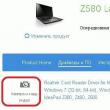
|
ใหม่
- การกู้คืน Microsoft Word สำหรับ Mac ใน OS X Yosemite Word ไม่ได้เริ่มต้นบน mac os sierra
- วิธีรีเซ็ตรหัสผ่านผู้ดูแลระบบบน Mac OS X โดยไม่ต้องใช้แผ่นดิสก์การติดตั้ง
- การตั้งค่า Shadow Defender
- ทำไมโปรเซสเซอร์ในคอมพิวเตอร์ของฉันถึงร้อนจัด?
- iPhone ไม่ค้นหาผู้ติดต่อผ่านการค้นหาใช่ไหม
- โหมด "เทอร์โบ" ในเบราว์เซอร์สมัยใหม่คืออะไร: Chrome, Yandex, Opera
- เทมเพลตที่ง่ายที่สุด เทมเพลต HTML อย่างง่าย Mamba - เทมเพลตหน้าเดียว
- วิธีการยืมเงินจาก MTS?
- การสร้างทางลัดบนเดสก์ท็อปสำหรับเพื่อนร่วมชั้น
- หากรองเท้าไม่พอดีกับ Aliexpress: การกระทำที่ถูกต้องในกรณีนี้ ผลิตภัณฑ์ Aliexpress มีขนาดที่เหมาะสม























